Come utilizzare correttamente Galaxy Buds Pro
Gli auricolari Galaxy Buds Pro ti consentono di sperimentare un suono nuovo, chiaro e vigoroso come non mai. La cancellazione attiva del rumore dispone di un una tecnologia superiore e la durata della batteria è stata incrementata. Per un utilizzo corretto di Galaxy Buds Pro, consulta la seguente guida all’uso.
Prima di andare avanti, assicurati che il software del tuo dispositivo e le relative app siano aggiornate con la versione più recente. Per aggiornare il software del tuo dispositivo mobile:
Passaggio 1. Vai alle Impostazioni > Aggiornamenti software.
Passaggio 2. Tocca Scarica e installa.
Passaggio 3. Segui le istruzioni sullo schermo.
Come indossare correttamente Galaxy Buds Pro
Per ottenere la migliore qualità audio e un funzionamento appropriato, è indispensabile indossare correttamente Galaxy Buds Pro. Se non indossi correttamente gli auricolari, questi potrebbero non funzionare o la qualità del suono potrebbe essere scarsa.
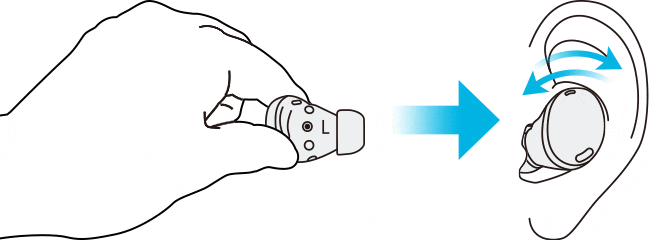
Tieni gli auricolari in modo da vedere le lettere che indicano la posizione, inseriscili ora nelle orecchie secondo il lato corrispondente, poi regola gli auricolari ruotandoli finché non si adattano comodamente al padiglione. I sensori di sensibilità al tocco rileveranno che stai indossando le Buds.
A questo punto, l’auricolare emetterà un suono per notificarti che è stato rilevato. L’adattamento della vestibilità ti garantirà una miglior prestazione sonora e perfezionerà la cancellazione attiva del rumore esterno.
Attenzione: se la funzione touch degli auricolari non risponde o il suono non si sente quando tocchi l’auricolare, significa che le Buds non sono posizionate correttamente nelle orecchie ed il sensore di sensibilità al tocco non riesce a rilevarli perché non entra in contatto con l’orecchio. Se non senti un suono che ti informa che l’auricolare è stato rilevato, usa i cuscinetti che meglio si adattano alle tue orecchie.
Come usare correttamente la funzionalità touch
Nel caso in cui la funzione touch non risponda anche se gli auricolari sono indossati correttamente, assicurati di interagire con l’area touch nel modo corretto. L’area touch di Galaxy Buds Pro si trova sulla parte esterna dell’auricolare, al centro, leggermente spostata verso il basso.
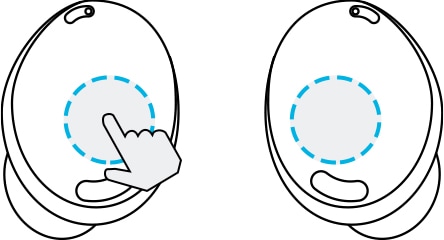
Attenzione:
- Per evitare lesioni al canale uditivo, non applicare una pressione eccessiva sugli auricolari quando li tocchi.
- Per evitare di danneggiare le aree touch, non toccare gli auricolari con oggetti appuntiti.
Suggerimenti per risolvere eventuali problemi audio
Se il dispositivo è stato esposto ad acqua o umidità, il suono potrebbe non essere chiaramente udibile durante l’utilizzo perché l’acqua potrebbe essere penetrata all’interno degli auricolari durante il contatto.
Se il dispositivo si bagna, per prima cosa, asciugalo accuratamente strofinandolo con un panno morbido e pulito e scuotendo gli auricolari per rimuovere l’acqua residua.
Scopri di più sull’indice d’impermeabilità nel contenuto del Supporto Samsung: “Controlla la resistenza all’acqua di Galaxy Buds Pro”.
Se si verificano problemi di qualità audio durante l’utilizzo della funzione Audio 360, è necessario verificare che la distanza tra gli auricolari e il dispositivo connesso non sia eccessiva.
Ti consigliamo di utilizzare questa funzione quando i due prodotti si trovano entro un raggio massimo che consenta di prendere il dispositivo con la mano. In caso contrario, è possibile che il suono non venga riprodotto correttamente e gli auricolari occasionalmente si disconnettano.
Scopri di più sulla funzione Audio 360 qui: “Ascolta i tuoi contenuti multimediali con Audio 360 e Galaxy Buds Pro”.
Puoi verificare che sintomi simili si manifestino con un altro dispositivo wireless nella stessa posizione e che i sintomi, invece, scompaiano se i dispositivi vengono spostati altrove.
Galaxy Buds Pro è un prodotto TWS (Truly Wireless Stereo) e l’interruzione del suono può verificarsi temporaneamente a causa dell’interferenza del segnale Bluetooth da parte di onde radio provenienti da altri dispositivi nelle vicinanze. I problemi causati dalle interferenze con l’ambiente di connessione di rete possono manifestarsi con una scarsa qualità audio o prestazioni Bluetooth non adeguate.
Il volume troppo basso o la presenza di disturbi potrebbero indicare che la configurazione audio del dispositivo connesso non è adeguata. Per evitare ciò, regola anche il suono del dispositivo mobile collegato agli auricolari.
Nel caso in cui si verifichi un accumulo di cerume o di residui sul dispositivo, il volume potrebbe essere inferiore a quello impostato e la qualità dell’audio potrebbe sembrare inferiore al previsto. Rimuovi sempre eventuali residui che potrebbero accumularsi sulla griglia dell’altoparlante usando una spazzola morbida e asciutta, un bastoncino di cotone o altri strumenti che non danneggino il dispositivo.
Per pulire l’altoparlante, rimuovi prima il cuscinetto dal fermo nella parte inferiore dell’auricolare.
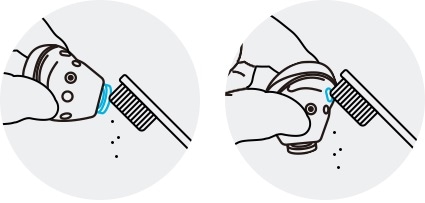
① Griglia dell’altoparlante ② Condotto dell’aria
- Non utilizzare oggetti taglienti o una forza eccessiva durante la pulizia. L’altoparlante e il condotto dell’aria potrebbero danneggiarsi.
- Tieni asciutti gli auricolari. Evita che i liquidi entrino in contatto o si introducano negli auricolari.
- Pulisci regolarmente gli auricolari per evitare l’accumulo di cerume o sporcizia nell’altoparlante e nel condotto dell’aria.
Assicurati che sia l’app Galaxy Wearable installata sul dispositivo mobile, che il software del dispositivo mobile e quello di Galaxy Buds Pro siano aggiornati alle versioni più recenti. Per garantire la migliore esperienza con il dispositivo, si consiglia di aggiornare tutti i software ogni qualvolta una versione sia resa disponibile da Samsung, inclusa l’app Galaxy Wearable.
- Per aggiornare il software di Galaxy Buds Pro, avvia l’app Galaxy Wearable sul dispositivo mobile e tocca Aggiornamento software Earbuds.
- Per aggiornare il software del tuo dispositivo mobile:
Passaggio 1. Vai alle Impostazioni > Aggiornamenti software.
Passaggio 2. Tocca Scarica e installa.
Passaggio 3. Segui le istruzioni sullo schermo.
Grazie per il tuo feedback
Ti preghiamo di rispondere a tutte le domande.
* Per informazioni su come raccogliamo e utilizziamo i tuoi dati, consulta la nostra Informativa Privacy .